Инструкция оплаты коммунальных услуг через банкомат
Содержание:
- Как распечатать квитанцию об оплате с помощью банкомата
- Проблемы при оплате и их решения
- Как найти адрес ближайшего терминала
- Как оплатить счет через Сбербанк
- Инструкция по оплате услуг ЖКХ через терминал Сбербанка
- Оплата через отделение Банка.
- Оплата жкх в сбербанке какая комиссия
- Способы оплаты коммунальных услуг через Сбербанк
- Используем дебетовую или кредитную карточку
Как распечатать квитанцию об оплате с помощью банкомата
Если по какой-либо причине нет возможности печатать копии чека дома или на работе (отсутствуют интернет или принтер), можно воспользоваться услугами банкомата. Сразу отметим, что оплачивать за распечатку копий чека не надо — услуга бесплатная.
Как распечатать чек по выполненной операции? Найти ближайший банкомат (терминал самообслуживание такие чеки не выдает) Сбербанка и выполнить несколько простых операций.
Руководство как распечатать чек через банкомат Сбербанка включает несколько последовательных шагов.
- Шаг 1. Вставить в картоприемник АТМ пластик.
- Шаг 2. Активировать работу банкомата путем набора PIN-кода вставленной карточки.
- Шаг 3. В появившемся меню найти опцию «Платежей и переводов» и активировать ее (нажать пальцем на надпись).
- Шаг 4. Пройти по цепочке «Платежи, шаблоны и автоплатежи» — «История операций».
- Шаг 5. Найти необходимый платеж и активировать опцию «Операции».
- Шаг 6. Завершить работу нажатием на иконку «Напечатать чек».
Однако здесь есть одна сложность. Банкомат выводит на экран 10 последних транзакций. А как распечатать чек в банкомате Сбербанка по истории платежей, если деньги переводились несколько недель назад и платеж не попадает в список последних выполненных переводов (10)? Выхода два:
- обратиться лично в ближайший офис банка, где специалист с помощью номера карты быстро найдет требуемый платеж и распечатает его;
- войти ЛК, найти платеж, сформировать копию чека, сохранить его в pdf, распечатать в любом месте, где есть принтер.
Однако и здесь возможны непредвиденные случаи. Получить моментально на экран данные о платежах, проведенных два-три года назад, не получится.
Чтобы иметь доступ к проведенным платежам за более ранний период, требуется заказать Сбербанку отчет по банковской карточке за 5 последних лет — более ранние архивы не сохраняются. Он придет на указанный при открытии ЛК адрес электронной почты. Формируется он автоматически в течение суток. Все операции будут разнесены по разделам, в которых можно увидеть:
- все виды поступлений на карту: заработная плата, пенсии, переводы с других карточек;
- списание денежных средств через интернет (ЛК), АТМ, автоплатежи: здесь можно найти информацию о датах проведенных транзакций, суммах перевода и номере АТМ, из которого ушли деньги;
- оплату товаров и услуг в торговых точках;
- пополнение счетов сотовых операторов с указанием номера телефона;
- покупки в интернете или работу через посторонние сайты (например, перевод средств с карты Сбербанка с сайта Тинькофф банка).
Если у клиента несколько карточек Сбера, при заказе истории необходимо указывать номер интересующей карты.
Проблемы при оплате и их решения
В системе банка могут возникать технические неполадки, которые прерывают денежную операцию. В этом случае не нужно бить тревогу, поскольку сумма не пропадает бесследно. Средства либо уйдут получателю без вашего уведомления, либо останутся на вашем счету. Прежде чем повторно проводит операцию, советует проверить историю транзакций или обратиться к сотруднику банка за помощью.
Однако помимо этой проблемы, клиенты встречаются и с другими трудностями.
Если оплатил квитанцию по чужим реквизитам?
Обратитесь в организацию, куда отправили средства. Сотрудники проведут корректировку платежа, и сумма поступит на правильный лицевой счет.
Если средства с карты списаны, но получателю не поступили?
Обратитесь в отделение банка и напишите заявление о спорной операции. Не забывайте паспорт, он потребуется для заполнения бланка. Рассмотрение обращения составляет до 2 недель. После средства будут возвращены или направлены по указанным реквизитам.
Если я не помню контрольное слово?
Если вы не можете вспомнить контрольное слово, тогда обратитесь в ближайшее отделение Сбербанка. На месте сотрудник попросит придумать новое кодовое слово. Только не забывайте паспорт. Через пару минут вы сможете еще раз позвонить на горячую линию и задать свой вопрос.
Можно ли отменить совершенную операцию?
Это возможно, но только если действовать быстро. Как только заметите, что совершили неправильный перевод, то сразу переходите в раздел «История», а затем на ошибочную транзакцию.
Если будет стоять статус «В работе», то вы сможете отозвать платеж. Для этого нажмите «Отменить» и поставьте галочку «Подтвердить отзыв».
В случае если статус заказа «Оплачено», то придется обращаться в отделение банка и просить об отмене перевода. Однако вам нужно будет распечатать чек платежа.
Как найти адрес ближайшего терминала
Найти терминал недалеко от дома или работы, чтобы оплатить квартплату и другие услуги, можно на сайте банка или в мобильном приложении. Банкоматы Сбербанка покажут и популярные приложения: Яндекс Карты, Google Maps, ДубльГис.
Для поиска на сайте кликните по кнопке Отделения и банкоматы.

Укажите предпочтительные параметры для поиска. Например, нужно поздно вечером заплатить за воду без карты. Тогда отметьте строки Круглосуточно и Проведение операции без предъявления карты.
Разрешите использование вашего расположения для автоматического поиска. Найти терминал или банкомат можно и по адресу или номеру офиса, если вы знаете их.
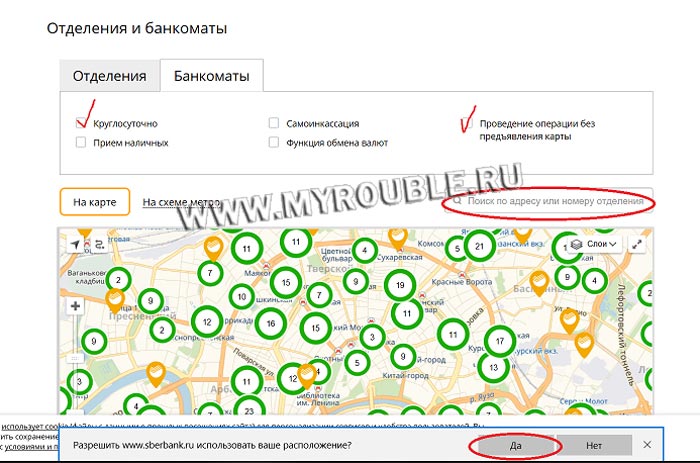
Для поиска в мобильном приложении, войдите в него. Авторизоваться не обязательно. Кликните по кнопке На карте.

Разрешите приложению доступ к сведениям о местоположении вашего смартфона, нажав кнопку Разрешить.
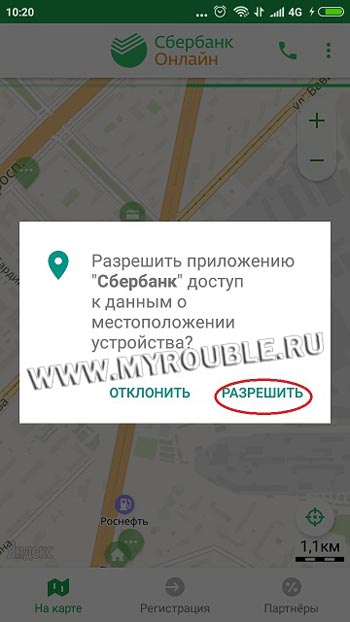
Кликните по значку, который обведен красным кружком на рисунке ниже.
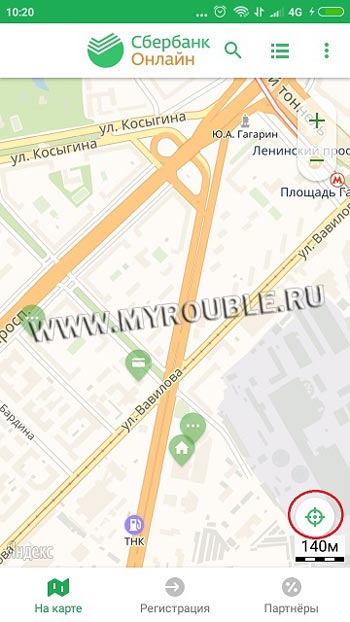
Приложение найдет самое ближайшее отделение, в котором есть устройство самообслуживания.
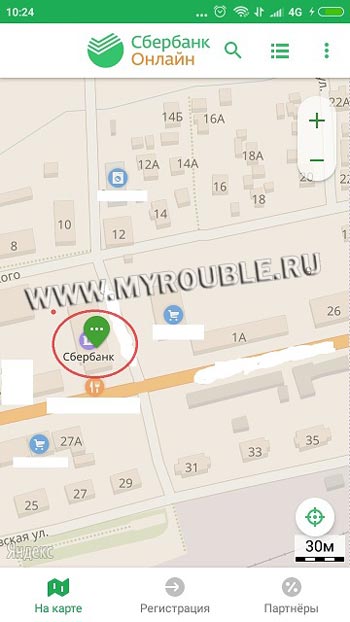
Как оплатить счет через Сбербанк
Переводить средства другим лицам через банковскую систему просто: вы можете выбрать способ личного посещения отделения Сбербанка, выполнить перевод через Сбербанк Онлайн, мобильное приложение или в терминале оплаты. Часто бывает такое, что переводить деньги приходится именно на счёт, а не на банковскую карту. Для такой операции нужно чуть больше данных: помимо самого номера счёта, вам нужно узнать БИК банка, ИНН и полное имя владельца, если это частное лицо. В данной статье будут рассмотрены все четыре способа перевода денег на счет через Сбербанк.
Как оплатить счёт через Сбербанк в Онлайн кабинете
Если у вас открыта банковская карта, то вы имеете возможность пользоваться сервисом Сбербанк Онлайн и осуществлять в нём все операции, доступные в отделении банка.

Каждый вход будет сопровождаться проверкой по СМС. Введите одноразовый код из телефона, чтобы закончить авторизацию.
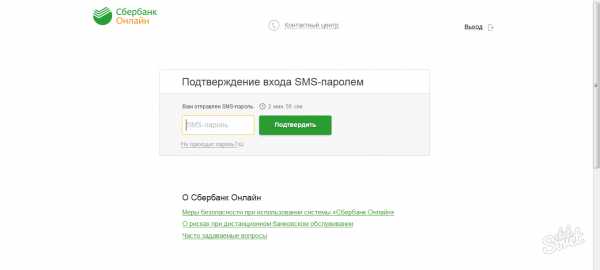
- Теперь перейдите в раздел «Переводы и платежи» в своем личном кабинете.
- Процедура оплаты счета будет немного отличаться, в зависимости от того, кому вы переводите средства: частному лицу или организации. Рассмотрите оба способа далее.
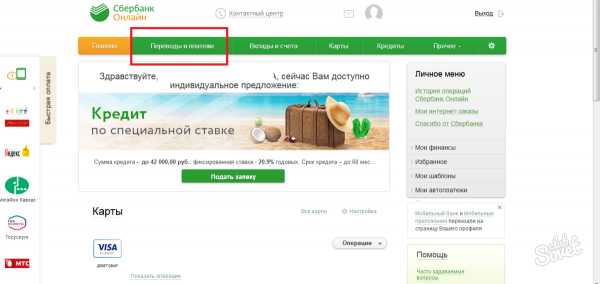
Как оплатить счет организации через Сбербанк Онлайн
Если вы оплачиваете услуги компании, то нажмите на пункт «Перевод организации» в правой части меню.
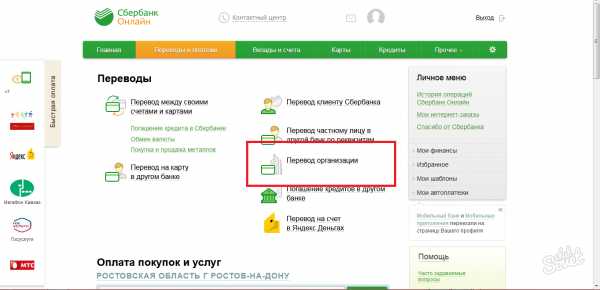
Вам потребуются такие данные:
- Непосредственно номер счёта.
- Инн компании.
- БИК банка.
- Укажите ваш счёт списания.
- На следующем шаге вы сможете указать свои данные и сумму списания.
Подтверждение операции происходит тоже по смс.
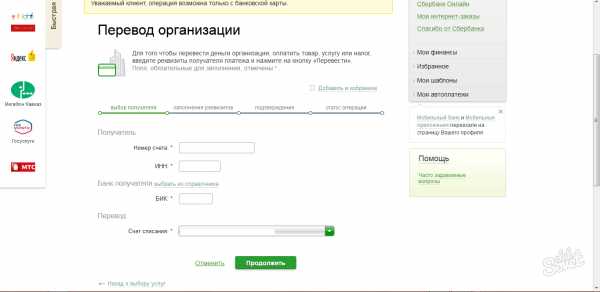
Как оплатить счет частного лица в Сбербанк Онлайн
Даже в таком случае у вас два варианта: оплатить счет лица другого банка либо клиента Сбербанка. Выберите нужный вариант.
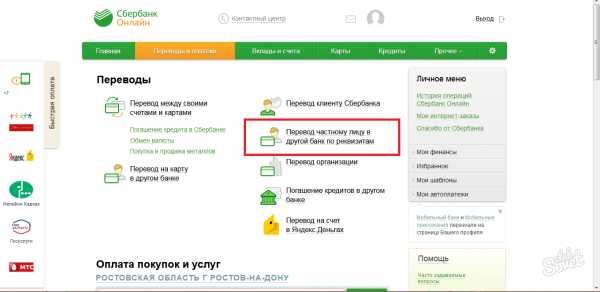
На первой странице заполняются полные данные о клиенте:
- ФИО в полной форме.
- Номер счёта.
- Обязательно название банка и БИК.
- Иногда требуется ИНН и адрес.
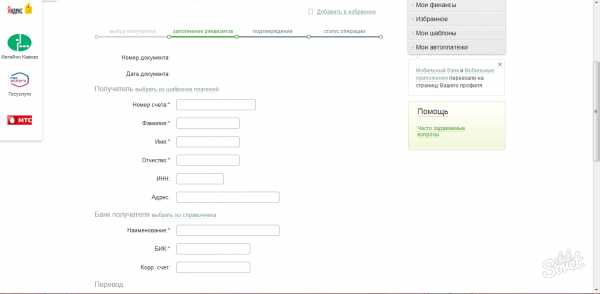
В самом низу страницы укажите сумму перевода и подтвердите операцию по смс.
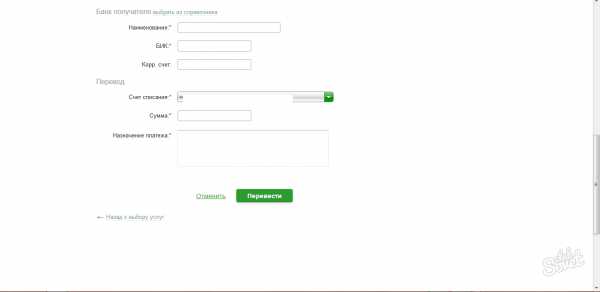
Как оплатить счет в Сбербанке через мобильное приложение
Процедура очень похожа на предыдущий шаг, однако,всё происходит в вашем телефоне или планшете.
Откройте приложение и авторизуйтесь. Зайдите во вкладку «Платежи».
- Вы можете перевести средства на счет клиента Сбербанка.
- На счёт клиента другого банка.
- Выполнить перевод организации.
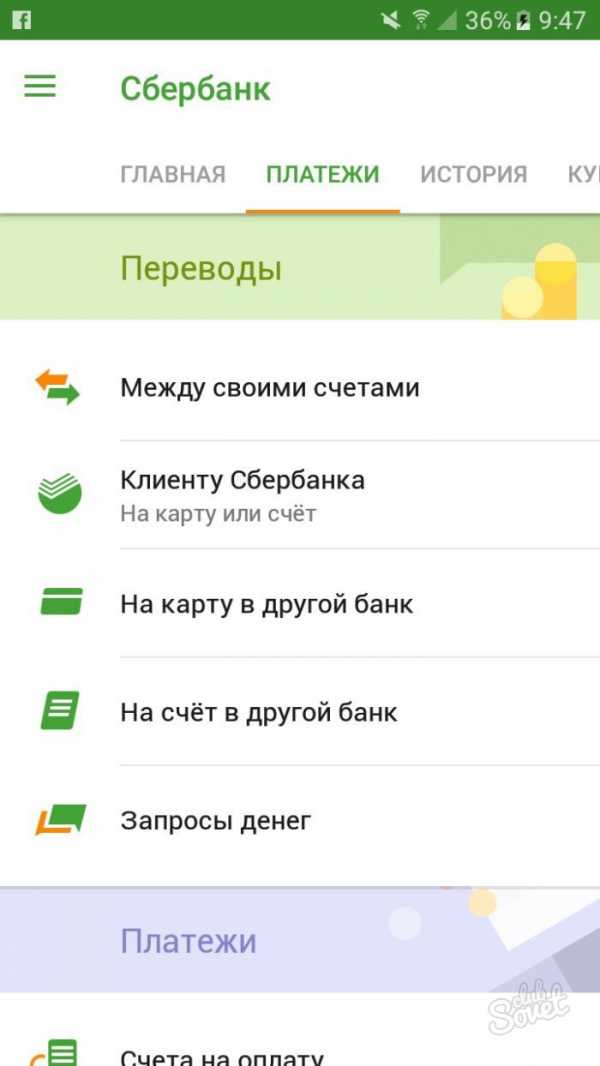
Выберите нужный пункт и заполните необходимые поля. Вам также может понадобиться БИК, ИНН и ФИО.
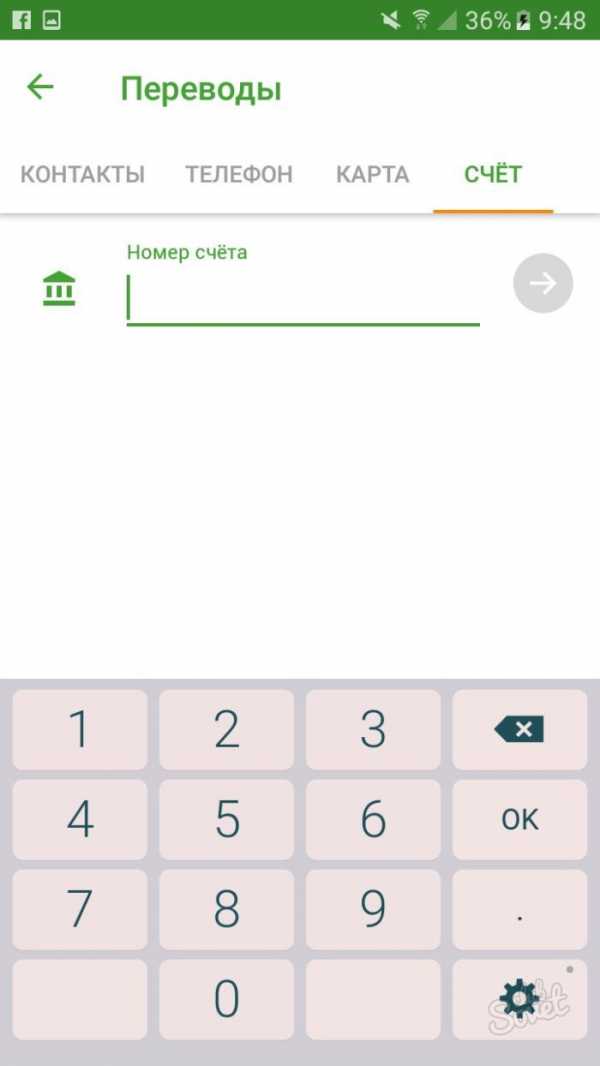
Как оплатить счет в терминале Сбербанк
Довольно удобный способ: найдите терминал оплаты Сбербанк в своем городе и выполните инструкцию ниже.
- Вставьте карточку в терминал оплаты либо выберете способ работы терминала без карты.
- Выберите пункт «Переводы и платежи», а затем «Оплатить счет».
- Введите все необходимые данные.
- Внесите нужную сумму.
Не забудьте взять чек и хранить его, пока получатель не ответит вам. Срок проведения — до трех рабочих дней.

Как оплатить счет в отделении Сбербанка
Всем известный способ оплаты счетов, который подразумевает личную явку в банк и ожидание в очереди. Вам нужно взять с собой паспорт и необходимую сумму. После этого, дождитесь очереди и сообщите операционисту все данные по счёту.
Операция проводится так же, в течение трех дней, как и в остальных случаях.

Инструкция по оплате услуг ЖКХ через терминал Сбербанка
Счета за водоснабжение, свет, газ и другие коммунальные услуги мы вынуждены платить каждый месяц, иначе это чревато различными штрафами, а в худшем случае – отключением. Не все знают, что для оплаты не обязательно отправляться в Сбербанк или на почту и стоять в очередях. Можно просто подойти к банкомату или терминалу и заплатить за услуги жкх с его помощью, тем более что не нужно даже иметь на руках карту банка, достаточно наличных. Процедура не займёт много времени, особенно, если вы воспользуетесь следующей инструкцией.
Устройства самообслуживания делятся на два типа — с возможностью принятия наличных и без неё. Вы должны выбрать банкомат или терминал, исходя из ваших нужд (оплата через карту Сбербанка или с помощью наличных).
Рассмотрим пример оплаты наличными через терминал или банкомат Сбербанка, который работает и с пластиковыми картами.
- Для совершения платежа наличными необходимо коснуться экрана терминала (если используете карту, то вставьте её в специальную прорезь). В банкомате вместо этого нажмите вкладку «Платежи и переводы».
- Вы попадёте в Главное меню. Выбираем пункт «Поиск получателя платежей».
- Устройство предлагает несколько вариантов. Если на вашей квитанции есть штрих-код, то этот способ самый оптимальный, выбираем его. Подносим квитанцию кодом к специальному считывающему сканеру и ждём результатов обработки данных. В этом случае все данные оплаты появятся на экране автоматически, вам останется только оплатить.
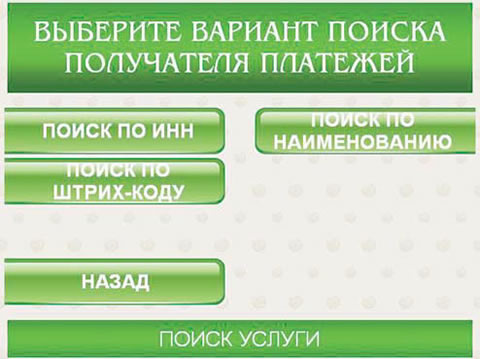
Выбираем вкладку «поиск по ИНН» и попадаем в следующее окно, в котором вводим десятизначный номер. Для примера в данной инструкции приведена квитанция, в которой ИНН выделен красным цветом.
Нажимаем кнопку «Продолжить». Если вы правильно заполнили данные, то система предложит поставщика услуг ЖКХ. Название должно совпадать с тем, что написано на квитанции.
Нажимаем кнопку «Выбрать», расположенную в правом нижнем углу. Теперь предстоит выбрать вариант оплаты – ввести данные вручную или использовать штрих-код. Мы нажимаем ручной ввод. Подтверждаем действие кнопкой «Продолжить».
Далее предстоит ввести реквизиты оплаты. Эта процедура может показаться утомительной и ненужной, но все данные будут отображены на вашем чеке и при любой спорной ситуации сыграют в вашу пользу. Будьте внимательны. Для начала вводим номер лицевого счета. В случае ошибки вы можете воспользоваться клавишей «Сброс» (кнопка «Отмена» вернет вас в Главное меню терминала или банкомата, так что не перепутайте). Дальше нажимаем «Продолжить».
Следующий шаг – ввод даты платежа. Выбираем месяц оплаты. Опять жмем «Продолжить».
А теперь вводим год оплаты. И снова «продолжить».
Далее вводим сумму платежа в рублях. Подтверждаем кнопкой «Продолжить».
Если вы собираетесь вводить показания счётчиков, то в открывшемся окне выбирайте «Да». Если вас это не интересует, то нажимайте «Нет».
Аналогичная ситуация с оплатой пени. Стрелками справа выбираем нужное значение и жмём кнопку «Продолжить».
В следующем окне необходимо проверить все реквизиты в соответствии с квитанцией оплаты жкх услуг. Для прокрутки пользуйтесь стрелками, кнопка «Исправить» вернёт вас в предыдущее меню, а «Отмена» перекинет на Главную страницу. Если вы ввели все данные верно, то смело нажимайте «Продолжить».
Теперь система предлагает внести наличные в купюроприёмник. Учитывайте тот факт, что терминал сдачи не выдаст. Все оставшиеся деньги можно перевести на оплату мобильного или городского телефона, просто нажмите кнопку «оформить сдачу» и введите номер.
После внесения денег аппарат выдаст вам сначала квитанцию-ордер, а затем чек-квитанцию об оплате и чек о сдаче, так что не торопитесь убегать.
На первый взгляд, процедура выглядит долгой и утомительной, но это не так. Мы просто описали всё в подробностях, чтобы при оплате не возникло никаких вопросов. Сама операция занимает несколько минут, что явно быстрее, чем ожидание в очереди. Кроме того, комиссия при оплате через устройства самообслуживания Сбербанка (банкоматы и терминалы) гораздо ниже, чем через кассира-операциониста.
Если вы хотите узнать, как оплачивать квитанции ЖКХ без комиссии, то ознакомьтесь с нашими материалами «Оплата электроэнергии с помощью Сбербанк Онлайн», «Оплата квитанции за водоснабжение». А также читайте, как совершать переводы, платить за газ и детский сад, и многое другое. Если вас интересует способ произведения платежей через мобильный телефон, то читайте о том, как совершить перевод, как погасить кредит или оплатить услуги связи через смс. Воспользуйтесь пошаговыми инструкциями, рассказывающими о работе опции «Мобильный банк» Сбербанка.
Оплата через отделение Банка.
Провести платеж можно через любое отделение банка по заранее подготовленной квитанции. Сформировать и распечатать квитанцию Вы можете в своем личном кабинете.
Для этого Вам необходимо выбрать на основной странице личного кабинета раздел «Оплата услуг через отделение банка», указав сумму платежа и Ваши данные. Для завершения операции квитанцию необходимо сгенерировать и распечатать. При оплате через банк учитывайте банковскую комиссию за денежный перевод.
С помощью QIWI Кошелька Вы всегда можете моментально и без комиссии оплатить интернет, так как доступ к сайту https://w.qiwi.ru/ открыт, даже если Вы не успели вовремя пополнить баланс, и интернет заблокирован. Для оплаты услуг Вы можете использовать сайт , терминалы QIWI, приложения для мобильных устройств и социальных сетей, а также SMS-команды. QIWI Кошелек легко пополнить бесплатно в терминалах QIWI и партнеров, салонах сотовой связи, супермаркетах, банкоматах, через интернет- или мобильный банк. Совершать платежи Вы можете не только со счета QIWI Кошелька, но и банковской картой, с лицевого счета мобильного телефона Билайн, МегаФон, МТС, наличными. Если у Вас еще нет QIWI Кошелька, Вы можете бесплатно зарегистрировать его на сайте или в любом из приложений за несколько минут. Остались вопросы? Задайте их в официальном блоге
Каждый современный человек очень много передвигается по городу. Платежные устройства есть во множестве точек всех населенных пунктов России – в магазинах, торговых центрах, метро, у вокзалов, в отделениях банков и других общественных местах. Поэтому очень удобно по пути на работу или домой платить за услуги в аппаратах самообслуживания. В этой статье мы подробно расскажем, как оплачивать интернет и другие сервисы Ростелеком через терминал или банкомат.
- Как оплачивать Ростелеком через терминал
- Список платежных систем и оборудования
- Как оплатить Ростелеком через банкомат
оплатить интернет Ростелеком через терминал. Можно! Очень быстро, легко и близко. Оператор предоставляет клиентам множество вариантов дистанционной оплаты своих сервисов. Такой способ как заплатить за интернет или другие услуги Ростелеком через терминал – один из наиболее быстрых и удобных. Аппаратов в каждом городе тысячи, очереди к ним практически отсутствуют, да и всегда можно найти поблизости другой.
Одна из наиболее обширных сетей платежных устройств самообслуживания в России у системы Киви (Qiwi), и именно на их примере мы опишем подробно, как заплатить за Ростелеком через терминал. В аппаратах Киви есть единая кнопка для оплаты услуг РТК. При ее нажатии вы войдете в раздел всех сервисов провайдера, доступных для оплаты. Выберите требуемый тип. В зависимости от сервиса, который вы оплачиваете, впишите в соответствующее поле номер телефона, договора или лицевого счета. Вставьте банкноты в купюроприемник и подтвердите платеж.
Если вы забыли телефон, который собираетесь оплатить, или не знаете номер договора с Ростелеком, то можно положить деньги через терминал на единый лицевой счет, с которого будут списаны средства в пользу как телефона, так и других услуг.
В каждом аппарате Киви имеется идентификатор его местонахождения. Поэтому устройство автоматически отображает сервисы, предоставляемые провайдером в конкретной зоне. Если вам нужно оплатить услуги Ростелекома другого региона через терминал (как телевидение, так и другие домашние услуги), найдите и выберите его в поисковой строке, а устройство предоставит перечень доступных к оплате сервисов.
Если у вас есть Киви-кошелек, то оплатить РТК можно и на сайте системы. Войдите под логином и паролем пользователя, выберите вкладку «Интернет и IP-телефония», в ней – нужного провайдера из списка. Введите ваши реквизиты, нажмите «Оплатить».
пароль от своего wi-fi.
Почему интернет от Ростелеком может работать со сбоями, вы прочтете здесь.
Все способы онлайн-оплаты счетов вы найдете тут: https://o-rostelecome.ru/uslugi/oplata-cherez-internet/.
Минусом такого способа оплаты является наличие комиссионного сбора. Каждый агент устанавливает размер вознаграждения самостоятельно. Прежде чем начать оплачивать Ростелеком через терминал, рекомендуем узнать, как комиссия повлияет на общую сумму перевода, чтобы избежать проблем с подключением из-за нескольких рублей.
Без комиссионных сборов можно оплачивать услуги Ростелеком (как интернет, так и ТВ, и телефонию) через терминалы и банкоматы Сбербанка, так как эти государственные предприятия являются официальными партнерами.
Оплата жкх в сбербанке какая комиссия
С необходимостью оплачивать коммунальные услуги сталкиваются все владельцы домов и квартир, а также многие квартиросъемщики. Поэтому многие из них задумываются, можно ли это сделать через банк, и какая будет комиссия, например, Сбербанка, при оплате любой квитанции ЖКХ.
Сбербанк позволяет оплачивать услуги различных сфер жилищно-коммунального хозяйства всем желающим, даже тем, кто не имеет счетов в этом банке. Сколько процентов берет Сбербанк за оплату коммуналки, зависит от способа совершения данной операции.
Ведущий банк страны позволяет производить оплату коммунальных услуг несколькими способами.
Через кассу Сбербанка
Это преимущественно люди пожилого возраста, которые с недоверием относятся ко всяким нововведениям. Заполненные квитанции при этом отдаются непосредственно кассиру, и он производит все необходимые дальнейшие действия, требуемые при оплате коммунальных услуг. Плательщик получает на руки квитанцию, подтверждающую, что оплата ЖКХ произведена.
Комиссия за оплату, которая в этом случае полагается банку, составляет 3% от уплаченной суммы. Это самая большая комиссия, которую берет СБ РФ за оплату коммунальных.
Минусами такого способа являются постоянные очереди, связанные с медленной работой кассиров, выполняющих вручную многие действия.
Через терминал
Этот метод при оплате ЖКХ также используется довольно часто. Его преимуществом является тот факт, что для осуществления платежа необязательно быть клиентом Сбербанка, а оплачивать коммуналку может любой человек. Недостатком платежа через терминал является отсутствие возможности получения сдачи при использовании наличных.
Надо платить именно такую сумму, которая указана в квитанции. Однако есть возможность перечисления оставшейся после проведения платежа суммы на счет телефона. При проведении этой операции с банковской карты данная проблема отсутствует. Комиссия при оплате таким способом составляет 2%.
Единовременно вносимая сумма за оплату ЖКХ не должна превышать 15 тыс. рублей.
Чтобы оплатить услуги ЖКХ требуется:
- вставить карточку в терминал (при использовании наличных денег этот пункт опускается);
- выбрать на экране “Коммунальные платежи”;
- выбрать соответствующую организацию;
- поднести штрихкод с квитанции к сканеру терминала либо ввести номер лицевого счета вручную;
- проверить появившуюся на экране информацию, ввести новые показания счетчиков и сумму, которую следует заплатить;
- выбрать режим “Оплатить”;
- если сплачивание услуг производится наличными, внести нужную сумму. При использовании банковской карты деньги списываются с нее автоматически;
- получить чек.
Оплачивать коммуналку можно в любое время. Достаточное количество установленных терминалов позволяет выполнять эту операцию без очередей.
Через банкомат
Процедура оплаты коммуналки через банкомат очень похожа на аналогичную процедуру, проводимую через терминал. Однако в этом случае оплатить коммуналку могут только клиенты Сбербанка и только через банковскую карту.
К тому же банкоматы не оснащены сканерами штрих-кодов, поэтому данные квитанций придется вводить вручную.
Комиссия по оплате услуг ЖКХ в банкомате, установленном в Сбербанке, составляет 1…2%, но программное обеспечение для этого вида операций имеют не все банкоматы.
Через Сбербанк Онлайн
Оплата услуг ЖКХ через Сбербанк Онлайн для клиентов этого банка является наиболее удобной. Выполнять ее можно в любое время суток. Но для этого необходимо быть подключенным к Мобильному банку и иметь пароль для входа в Личный кабинет СБ ОН.
После входа в Личный кабинет следует:
- выбрать “Переводы/платежи”;
- выбрать “ЖКХ…”, найти нужную организацию-получателя;
- ввести запрашиваемые данные (номер лицевого счета, показания счетчика, сумму платежа);
- проверить правильность выведенных на экран данных;
- отследить статус платежа, после того как он будет принятым к исполнению.
За оплату квитанции в этом режиме банк будет брать комиссию 1% или менее. Но неудобством этого способа является условие обязательного подключения к сети Интернет, хотя для многих современных людей Интернет стал неотъемлемой частью жизни.
Через Автоплатеж
При оформлении карты Сбербанка менеджеры часто предлагают подключить услугу Автоплатежа, и новых клиентов банка интересует вопрос, какая комиссия будет при этом браться банком, какой процент она составляет от общей суммы платежа. Размер комиссии при Автоплатеже варьируется в диапазоне 0%…1%, и в любом случае не превышает 1000 рублей.
Способы оплаты коммунальных услуг через Сбербанк
Всё больше людей перестают стоят в отделениях банках в очередях для оплаты различных квитанций, в т.ч. за коммунальные услуги, и используют другие, удалённый варианты совершения этих банковских операций. Рассмотрим их ниже.
В большинстве случаев россияне привыкли совершать оплату коммунальных услуг через Сбербанк. И это неудивительно, поскольку у него огромное количество филиалов и устройств самообслуживания.

Через Сбербанк Онлайн
Для проведения платежной операции при помощи онлайн- сервиса вначале понадобиться подключение к нему. Второй фактор — наличие карточки, без которой эта процедура невозможна. Подключиться к мобильному банку можно, посетив отделение или при помощи платежных терминалов и получив идентификатор и пароль.
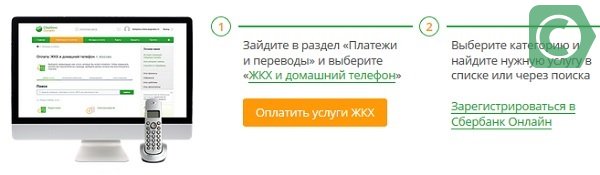
Возможность оплатить онлайн жкх большинство считают самым удобным способом
Как оплатить коммунальные услуги через Сбербанк Онлайн:
войти в систему, используя идентификатор и пароль;
войти в Личный кабинет, применив код из СМС;
в меню выбрать вкладку «Платежи и переводы»;
из перечня обратить внимание на строку с коммунальными платежами;
используя ИНН, расчетный счет, с помощью опции поиска найти нужного поставщика;
перейти к заполнению реквизитов поставщиков;
указать номер карты или счет, откуда будут перечисляться деньги;
вводиться номер из квитанции поставщика, и после этого реквизиты выставляются в автоматическом режиме;
в обязательном порядке необходимо перед окончательным подтверждением процедуры проверить все внесенные реквизиты и сумму задолженности, сверив их значения с квитанцией;
по необходимости отредактировать данные;
подтвердить платеж;
в случае успешного завершения транзакции на экране появится статус «Исполнено».
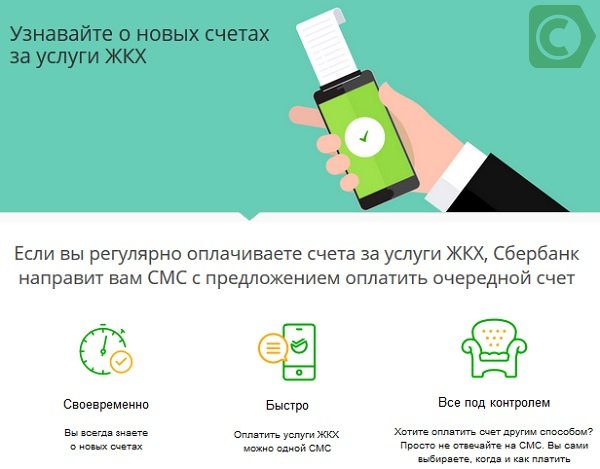
Для удобства использования в следующий раз достаточно сохранить платежный документ в качестве шаблона, чтобы не вводить многократно все реквизиты
Стоит обратить внимание на опцию «История операций». Благодаря ей, можно просмотреть историю предыдущих транзакций и распечатать необходимый чек. Сбербанк Онлайн наиболее удобный вариант для проведения коммунальных платежей по нескольким причинам:
Сбербанк Онлайн наиболее удобный вариант для проведения коммунальных платежей по нескольким причинам:
- сервис, как и проведение транзакции, доступен в любое время суток;
- нет комиссионного сбора.
Оплата с помощью мобильного приложения
Сбербанк предлагает оплатить коммунальные услуги в онлайн-режиме, используя мобильное приложение. Процедура аналогична, как при транзакции на сайте. Чтобы эффективно использовать приложение, необходимо создать шаблон.

Современные технологии позволяют даже при помощи мобильного телефона с подключением к интернету и специальным приложением оплатить жкх
На сайте в разделе «Мобильные приложения для смартфонов» есть список поставщиков, для которых можно применить шаблоны. Для проведения транзакции следует зайти в пункт «Операции», затем в подпункт «Оплата услуг» и кликнуть на «Шаблоны».
Вам может быть интересно:
Как оплатить транспортный налог Онлайн
Как оплатить через устройства самообслуживания
Использование банкоматов или терминалов для уплаты ЖКХ имеет свои плюсы и минусы. Процедура занимает минимум времени. Для клиента на экране устройства самообслуживания предусмотрены пошаговые подсказки. В каждом отделении есть свои терминалы, поэтому сотрудник банка сможет помочь клиенту и проконсультировать его в проведении транзакции. Среди недостатков стоит отметить следующее:
- не все банкоматы имеют функционал приема коммунальных платежей;
- терминалы не рассчитаны на выдачу сдачи, поэтому потребуется заранее подготовить необходимую сумму;
- некоторые терминалы берут комиссию за проведение транзакции, но они ниже, чем в отделении.

Терминалы самообслуживания имеют функции, позволяющие совершать различные виды платежей, в т.ч. и оплату жкх
Как оплатить платежи ЖКХ через банкомат Сбербанка:
- определиться с вариантом уплаты – наличными или картой;
- используя карту, ввести ее в приемник;
- внести ПИН-код;
- в появившемся меню нажать вкладку «Платежи и переводы»;
- из списка выбрать необходимого получателя платежа – ЖКХ;
- набрать на клавиатуре из квитанции код ЕПД;
- указать месяц, за который перечисляются деньги;
- указать сумму оплаты.
При использовании карточки надо заранее проверить ее баланс.
Используем дебетовую или кредитную карточку
Не все пользователи знают, как оплатить ЖКХ через банкомат Сбербанка картой. Чтобы заплатить ЖКХ, нужно вставить карту в проем, ввести пин-код. После набора нажмите «Продолжить» на экране. Для отказа от манипуляций нажмите кнопку «Отмена» на клавиатуре автомата. Перед вами всплывет главное меню, в котором отображаются такие операции:
- Запросить баланс.
- Личный кабинет, информация и сервис.
- Подключить Сбербанк-онлайн и мобильный банк.
- Бонусная программа.
- Оплата сотовой связи без комиссии.
- Получить средства.
- Внести наличные.
- Платежи и переводы.
Вам потребуется последний пункт, где нужно выбрать способ ввода информации, прописанной в квитанции. Это может быть штриховой код, ИНН, наименование организации. При выборе поиска перемещение списка осуществляется с помощью кнопок «Вверх» «Вниз», отображающихся на экране. Выбрав нужную структуру, нажмите «Продолжить».
После этого нужно ввести сведения об отправителе, его ФИО, адрес и нажать «Продолжить». Следующий экран — «Расчетный период» (месяц, год), «Прописать сумму». Если плата сформулирована автоматически, на экране уже отобразится сумма трансферта, которую можно откорректировать. При необходимости нужно указать показания счетчика. Система сама предложит такую операцию, а вам нужно или принять предложение, нажав «Да», или отвергнуть его, выбрав «Нет».
В случае задолженности нужно согласиться с суммой пени. Система вам предложит выбрать значение: «Оплачивать пени» или нет. Если она отсутствует, нажмите на блок «Нет» и «Продолжить». Если есть, отобразится сумма, которую можно исправить.
Конечный этап — сверка данных. Вся вводимая вами информация отобразится на одном экране, проверьте ее. Если все указано правильно, нажмите «Оплатить». При неправильно указанных данных их можно откорректировать, нажав на кнопку «Изменить», или отменить платеж полностью.
Если вы хотите оплатить несколько счетов, оформив первый, добавьте его в корзину и перейдите к оформлению другого. Принцип тот же.
После нажатия на клавишу «Оплатить» отобразится итог, либо с помощью кнопок его можно выбрать самостоятельно. После подтверждения платежа с банковской карточки спишется сумма, автомат выдаст чек и карту.
При расчете дебетовой карточкой будет взиматься комиссия от 1 до 2%, при использовании кредиткой платеж может быть больше.





